
Jack Hood
0
5123
321
O sensor de impressão digital em um telefone Android não é mais um luxo, mas uma necessidade. Alguns acham que é uma maneira mais fácil de desbloquear o telefone sem lembrar o pino ou a senha, outros acham que é uma unidade adicional de dispositivo de entrada de hardware, com o qual você pode fazer muito mais. Enquanto o primeiro torna seu dispositivo menos vulnerável, pois você não precisa digitar seu PIN ou desbloquear padrão na frente de todos, o segundo faz com que seu telefone faça muito mais.
Embora alguns usuários achem que a tela de bloqueio é suficiente para olhares indiscretos e intrusos desagradáveis, a opinião de outros pode ser diferente e são eles que usam aplicativos de terceiros para bloquear outros aplicativos cruciais como o WhatsApp ou a Galeria. Enquanto na maioria dos telefones Android, esses aplicativos funcionam apenas com um PIN ou um padrão, mas o Galaxy S7 pode aliviar a digitação do PIN e substituí-lo pelo leitor de impressão digital.
Existem alguns aplicativos usando os quais você pode bloquear outros aplicativos com segurança de impressões digitais em um dispositivo Samsung Galaxy, mas como você sabe, sempre trazemos o melhor para você, aqui estão os dois principais.
App Locker: Impressão digital
Este é um aplicativo muito básico, mas cumpre o que promete no momento. Depois de instalar o aplicativo na Play Store, você será solicitado a autenticar a impressão digital e os dados serão coletados daqueles que você configurou no sistema. Após a autenticação bem-sucedida, você será solicitado a ativar duas configurações. Primeiro de tudo, você terá que permitir Configurações de acessibilidade permissão para obter acesso sobre outros aplicativos em execução e também ativar Administradores de dispositivos controle como parte da proteção contra desinstalação.
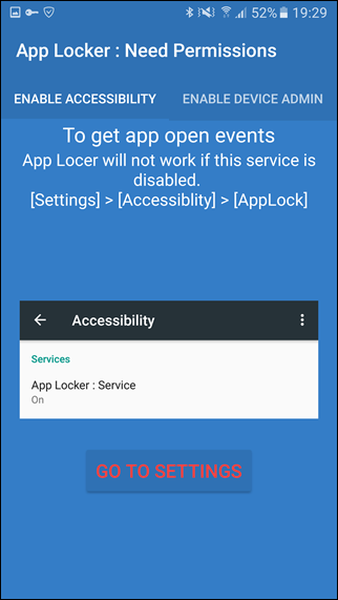
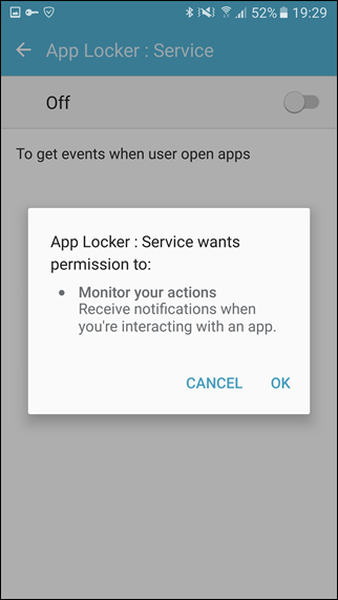
Depois que todas as permissões necessárias forem fornecidas, o aplicativo listará todos os aplicativos que estão instalados no seu dispositivo. A lista de aplicativos também incluirá os aplicativos do sistema, além dos baixados e instalados por você. Para habilitar a segurança de impressão digital de um aplicativo, basta alternar o botão e habilitá-lo.
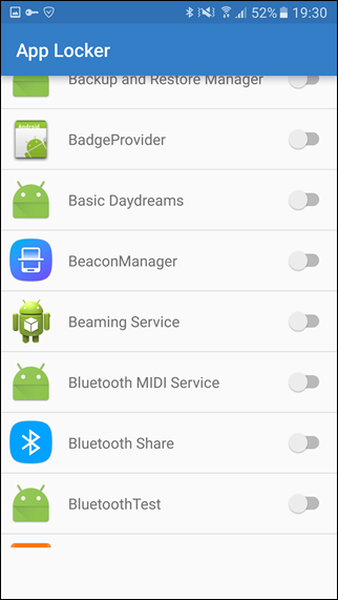
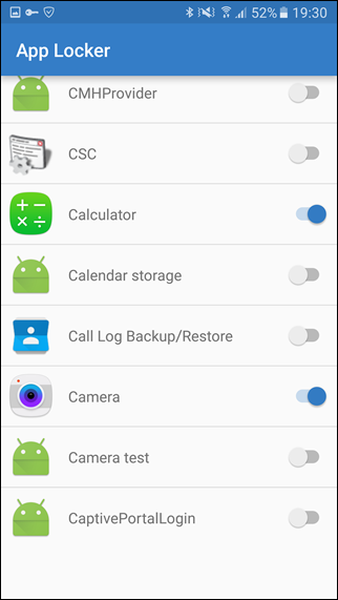
Posteriormente, sempre que você iniciar um desses aplicativos, você será solicitado a autenticar sua impressão digital antes que o aplicativo possa ser iniciado. O aplicativo funciona na perfeição e não há anúncios, e nem se pode dar um pico nos aplicativos recentes para dar uma olhada. O único problema com o aplicativo é que ele depende completamente do sensor de impressão digital e que não há falhas. E se você cortou o dedo e recebeu um curativo? Ou você está longe do telefone e seu cônjuge está pedindo para desbloquear o telefone?
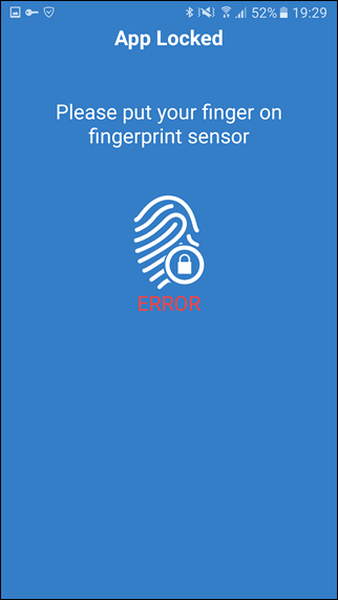
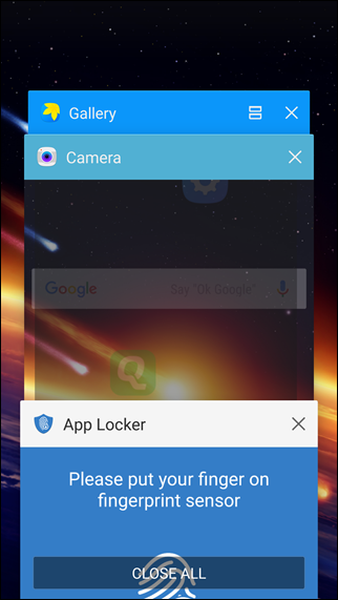
Nesses cenários, convém procurar uma alternativa que será discutida a seguir.
Download: App Locker: Impressão digital
Bloqueio de aplicativo: impressão digital e senha
Este é um pouco polido e possui alguns recursos adicionais que valem a pena ser discutidos. O aplicativo pode ser instalado e usado em qualquer dispositivo para bloquear os outros aplicativos, mas o recurso de segurança de impressão digital é compatível apenas com dispositivos Samsung. O aplicativo permite que você use um padrão ou um alfinete, se o sensor de impressão digital não conseguir capturar a impressão digital. Dessa forma, você pode usar o aplicativo para bloquear outros aplicativos e informar seu PIN a alguém em quem confia quando o horário chama.
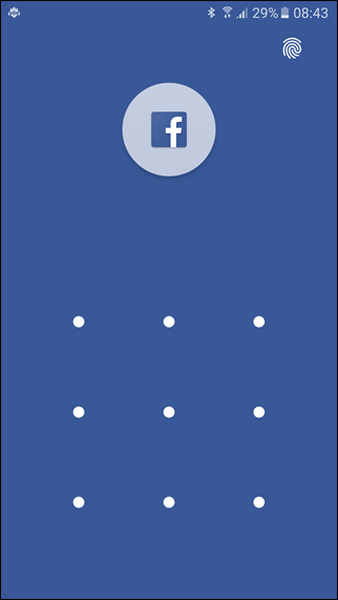
O aplicativo lê as impressões digitais salvas e você pode ativar a opção nas configurações. Você também pode escolher se deseja bloquear novamente os aplicativos desbloqueados recentemente imediatamente ou aguardar algum tempo, pois isso minimiza a irritação na maioria de nós. Ativar ou desativar os aplicativos da lista é o suficiente para bloquear ou desbloquear um aplicativo.
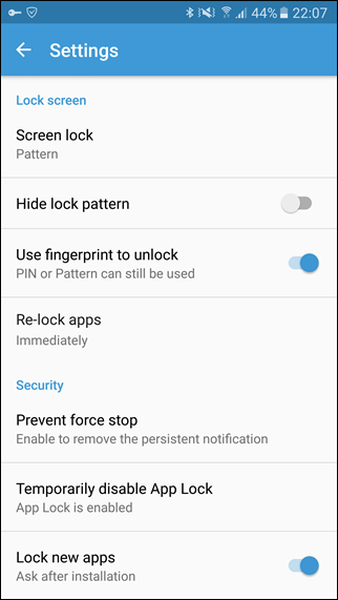
Depois, há a prevenção de desinstalação, para que ninguém possa remover nenhum aplicativo do seu telefone (incluindo o App Lock) sem a sua permissão. A única coisa que falta é que o App Lock não funcione nos aplicativos do sistema, mas isso é bastante avançado. Você pode ativar o aplicativo como Administrador de dispositivos para dar uma camada extra de segurança.
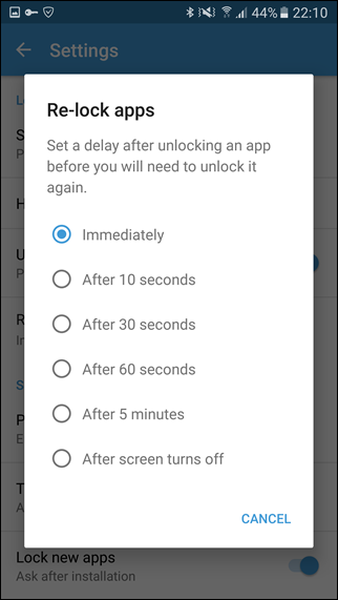
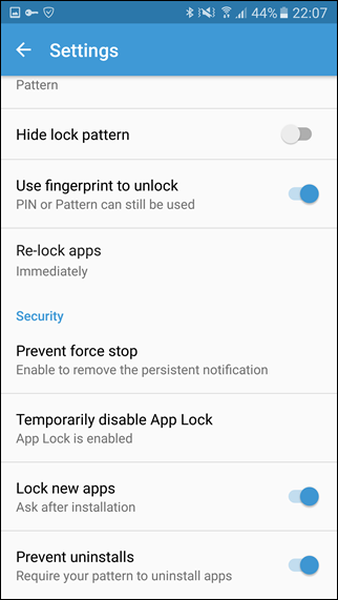
Baixar: Bloqueio de aplicativo: impressão digital e senha
VEJA TAMBÉM: Samsung Galaxy S7 e S7 Edge: Snadragon 820 vs Exynos 8890
Faça ainda mais com Marshmallow
Os dois aplicativos abrangem tudo e tornam seu Samsung Galaxy S7 mais seguro, adicionando autenticação de dois fatores para alguns dos aplicativos que você deseja proteger. Além disso, lembre-se de que o Samsung Galaxy S7 vem com o Marshmallow que o torna compatível com o Nexus Imprints. O que significa que você pode usar o sensor de impressão digital diretamente em aplicativos como PayPal, LastPass etc. para torná-los mais seguros sem usar aplicativos de terceiros.















